win10系统电脑中如何连接蓝牙设备播放音乐|win10系统连接蓝牙设备播放音乐的方法
现如今不仅仅手机有支持蓝牙功能了,连win10系统电脑自带有蓝牙功能,平时我们会使用手机连接蓝牙耳机、音箱来播放音乐,非常方便。那么在win10系统电脑中如何连接蓝牙设备播放音乐?其实只要几步简单设置,就可以使用蓝牙设备播放音乐了。下面小编以win10 64位系统为例,给大家分享win10系统连接蓝牙设备播放音乐的方法。
具体步骤如下:
1、按下“Win+I”组合键打开【Windows 设置】点击下面的【设备】按钮;
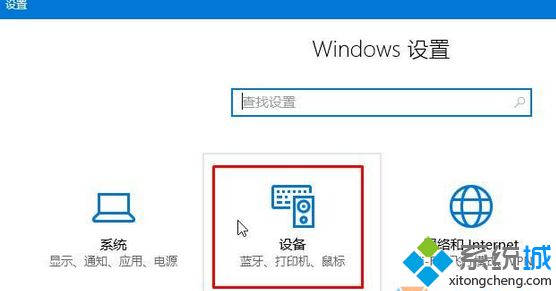
2、在设备界面左侧点击【蓝牙】选项;
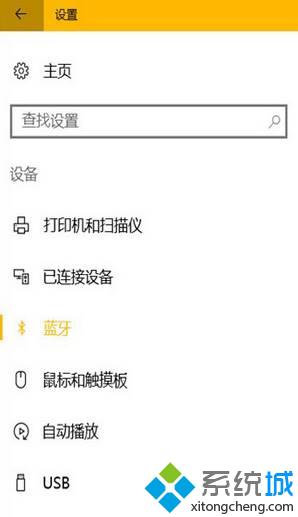
3、在右侧管理蓝牙设备界面将蓝牙开关打开,点击需要连接的蓝牙设备,点击【配对】,如果有pin码,输入对应【Pin码】即可连接。

上述教程内容就是win10系统连接蓝牙设备播放音乐的方法,简单三个步骤,感兴趣的用户可以一起来尝试体验下。
相关教程:蓝牙允许设备进行连接电脑连接蓝牙音箱不可用手机蓝牙连接win10放音乐蓝牙设备不可用不能保存设置蓝牙音响连接不到win10我告诉你msdn版权声明:以上内容作者已申请原创保护,未经允许不得转载,侵权必究!授权事宜、对本内容有异议或投诉,敬请联系网站管理员,我们将尽快回复您,谢谢合作!










